Esse passo a passo, serve para todas as empresas que tem apenas um banco de dados, o Dono da empresa decidiu ter mais uma empresa.
Passo a Passo
1 – Acertar a tabela empresa para as empresas que ainda não estão cadastradas:
- Configure o CNPJ da empresa 0 – Matriz, suponha que o CNPJ da empresa 1 seja 01.129.001/0001-50, então o CNJP da matriz será 01.129.001-00, a única coisa que foi alterada foi os últimos dois digitos, era 50 e foi para 00. Faça de acordo com CNPJ da empresa.
- Use o script SQL “Cadastrar Nova Empresa.sql” que se encontra na pasta Representantes/Script Inicial do google drive.
-
- Atenção: Não esquecer de colocar a coluna EmpresaPadrao = TRUE para somente uma empresa”.
- Cadastrar os emails, que seja ilimitado (envio), para cada empresa na tabela Empresas.
-
- Dados a serem cadastrados: Email, Senha, SMTPHost, Porta do POP e Porta do SMTP.
- Abra a tabela Empresas.
- Identifique as colunas citadas acima
- Preencha com os dados corretos.
Exemplo:
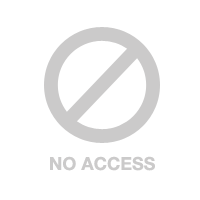
-
- Atenção: Esse procedimento só deve ser feito quando todas as empresas já estiverem sido adicionadas na tabela Empresas.
- Cadastrar o email de cada empresa na tabela SyncPacotes na coluna EmailDestino.
- Abra a tabela SyncPacotes.
- Adicione o email para matriz e filiais na coluna EmailDestino.
- No servidor matriz, coloque valor 1 para matriz e valor 0 para demais nas colunas UltimoEnviado e UltimoRecebido . (figura1).
- No servidor filial, coloque valor 1 para a empresa do servidor e valor 0 para demais nas colunas UltimoEnviado e UltimoRecebido. (figura2)
Figura 1: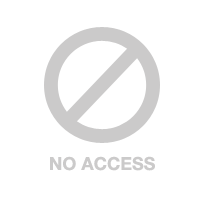
Figura 2:
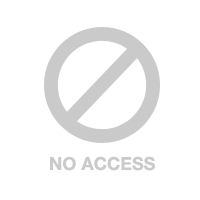
2 – Acertando sistema gerencial SOSSystem:
- Enviei um email para cada um dos emails cadastrado e veja se estão recebendo.
-
-
- Caso sim: delete os emails da caixa de cada email, Caso não: Siga para o próximo passo somente quando os emails estiverem certos.
-
- Vá no sistema gerencial (SOSSystem), siga até o menu outros e clique em parâmetros, confira se a opção “Salvar dados para sincronia” está marcado como mostra a imagem abaixo:
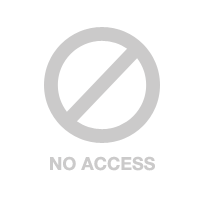
- Se logue com cada uma das empresas e siga os passo abaixo:
-
- Vá em cadastro e clique em depósitos, depois selecione o deposito e clique em editar:
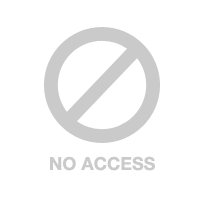
Depois clique no botão que tem duas setas, ele irá transferir todos os produtos (grupos) para dentro do deposito. Faça isso com as abas Grupos, Sub Grupos e Produtos:
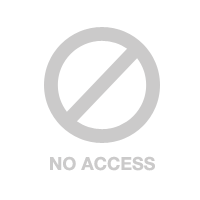
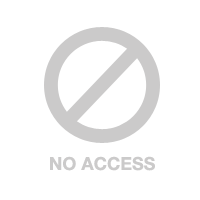
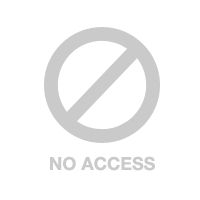
3 – Acertando tabela Sync e Bando de dados:
-
-
- Agora execute o comando abaixo no banco de dados:
DELETE FROM "Sync"
- Depois de ter apagado os dados da tabela Sync, faça o backup do banco.
- Agora execute o comando abaixo no banco de dados:
-
Processo para todas novas empresas (menos a que se fez backup)
1 – Preparar ambiente para sincronia:
-
-
- Instale o banco de dados PostgreSQL.
- Restaure o backup que foi feito.
- Acerte a tabela Empresas, coluna EmpresaPadrao para a empresa correta.
- Execute o Script Limpeza para nova Filial.sql que se encontra na pasta Representates/Script Inicial do google drive.
-
Processo para todas Empresas (é para todas!)
1 – Habilitando Sincronia:
-
-
- Instale SyncRenicia.
- Instale SyncLeEmail.
- Instale SyncExecuta.
- Instale SyncUP.
-
2 – Check list para conferir se a sincronia está correta!:
-
-
- Verifique se os email’s estão sendo enviados e recebidos acessando cada email e verificando a caixa.
- Acesse cada servidor e verifique se dentro da pasta Sync/ScriptsExecutar estão sendo baixados os pacotes de email.
- Acesse cada servidor e verifique se detro da pasta Sync/ScriptsExecutar estão sendo executados os pacotes de email, aqui não pode ter o arquivo chamados LogErros.txt
- Se todos os passos acima estiverem OK, seja feliz a sincronia ta funcionando.
-
